最佳線上照片編輯器

說到照片編輯,Photoshop 是無可爭議的王者。事實上,就像之前的創可貼或Google一樣,Photoshop 已經成為任何類型的照片處理事實上的包羅萬象的短語,無論使用什麼工具。不幸的是,Photoshop 的價格相當昂貴,更不用說使用起來有點複雜了。此列表提供了最好的線上照片編輯器,讓您跳過 Photoshop 的價格、困惑和下載。
1. 最佳整體獎項:Photopea
Photopea是一款線上照片編輯器,支援一些最佳檔案格式,例如 Adobe Photoshop、GIMP、Sketch App、Adobe XD 和 CorelDRAW。此外,您還可以將專案匯出為 16 種不同的文件類型,包括 JPG、PNG 和 WebP。
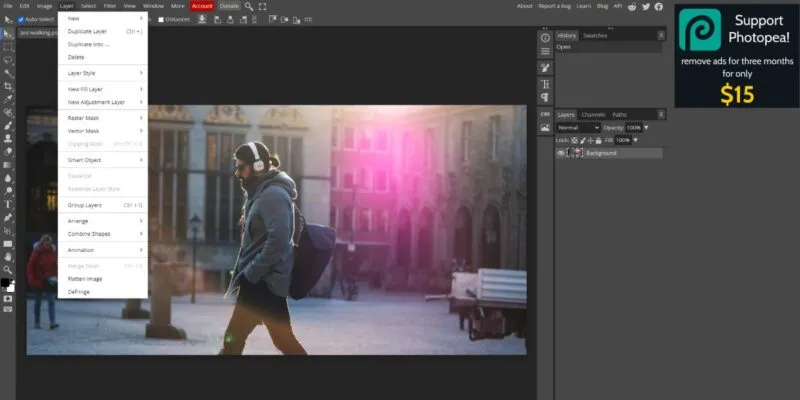
Photopea 的功能令人印象深刻,因為它支援 RAW 檔案、光柵和向量遮罩、用於無損照片處理的圖層,甚至是主題選擇等高級功能。
Photopea 完全免費;但是,您將需要應對廣告。此外,一些更高級的功能(例如主題選擇)受到限制。每月 5 美元的高級訂閱模式消除了免費版本中的廣告和工具限制。
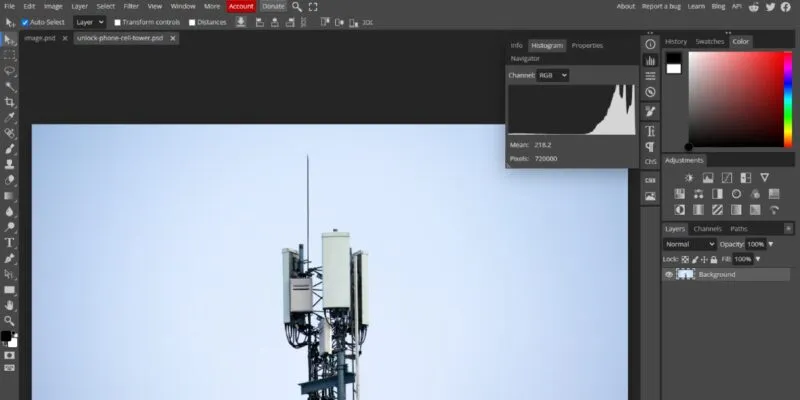
優點
- 與主要雲端儲存提供者集成
- 以漸進式網頁應用程式提供
- 支持RAW
缺點
- 學習曲線可能很陡峭
- 不能很好地處理 HEIC 文件
2. 最佳色彩校正:潑辣
Polarr是一款平易近人的線上照片編輯器,在色彩校正方面表現出色。使用者介面直觀,透過利用單獨的 RGB 直方圖提供更易於存取的體驗。這些圖表代表影像的色調範圍。這可以幫助您在編輯圖像時對其進行評估。
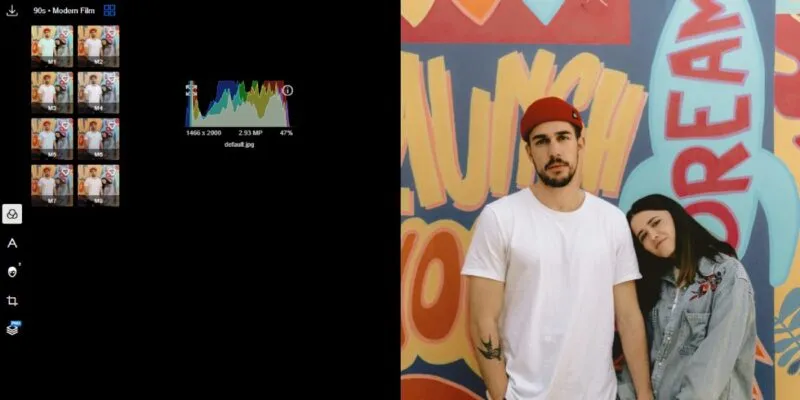
直方圖顯示黑色、中間色調和白色。圖表上的尖峰表示曝光不平衡。幸運的是,您只需拖曳直方圖上的滑桿即可調整曝光。
Polarr 還具有許多自動調整工具,可套用各種色彩和照明修復。這些可以非常有效地以最小的努力提昇平面圖像。
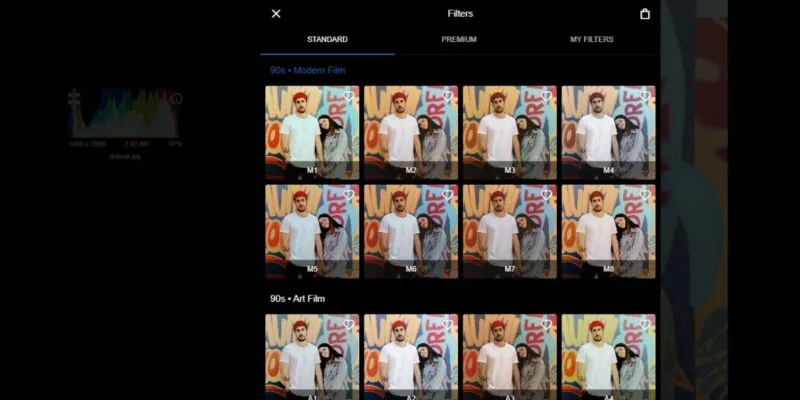
優點
- 自動臉部增強
- 桌面和行動介面
- 滑桿非常易於使用
缺點
- 不支援 RAW
- 缺乏 Lightroom 中的許多功能
3. 最適合一鍵增強功能:Fotor
如果像 Photoshop 這樣的程式因為令人生畏的使用者介面而讓您感到焦慮,或者您只是想要一些超級易於使用的東西,那麼Fotor就適合您。只需點擊此照片編輯器,使用者就可以應用許多智慧濾鏡和人工智慧輔助工具來增強影像。
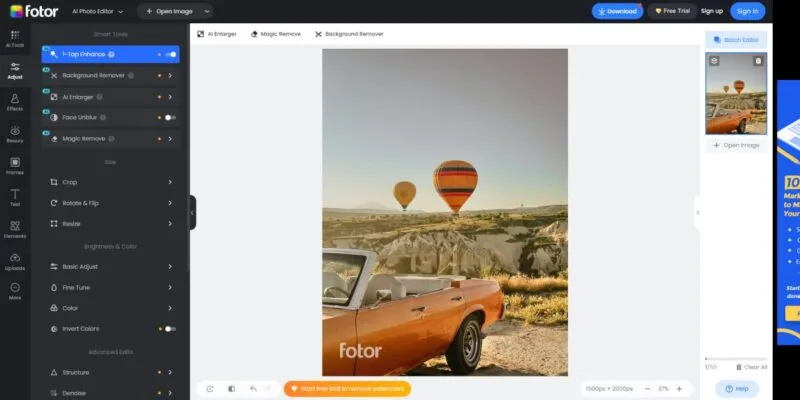
肖像?不是問題。Fotor 可消除瑕疵、撫平瑕疵,同時讓肌膚煥發光彩、眼睛明亮。風景和靜態影像透過自動色彩校正和曝光調整而受到青睞。
當然,Fotor 並不具備您在更強大的照片編輯器中找到的所有工具和畫筆。然而,它確實提供了快速的結果,讓您可以立即打出多張照片。有一個高級版本 Fotor Pro,它支援一些其他功能,例如完整的 HDR 支援和無廣告的工作區。
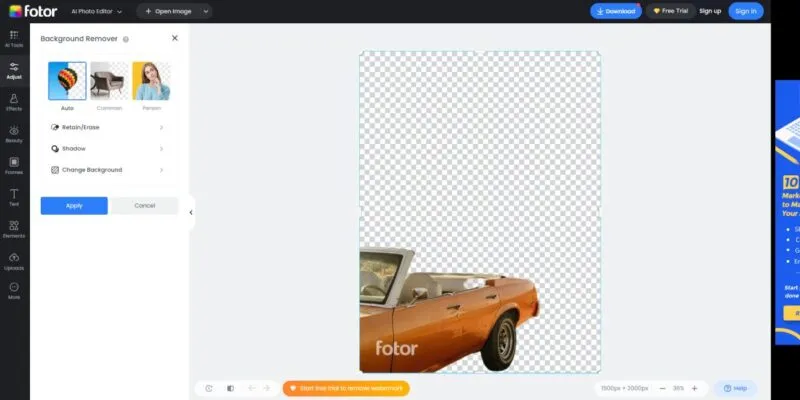
優點
- 相容於多種文件格式,包括 RAW
- 方便使用
- 建立帳戶並在多個平台上編輯相同項目
缺點
- 缺乏更先進的工具
- 免費版本匯出影像時的浮水印
4. 最佳設計獎:Canva
與此列表中的其他編輯器相比, Canva 的線上照片編輯器非常基礎。然而,當與 Canva 的眾多設計選項相結合時,它對於創意人員、品牌和任何想要創建專業圖形設計的人來說都是必須嘗試的。
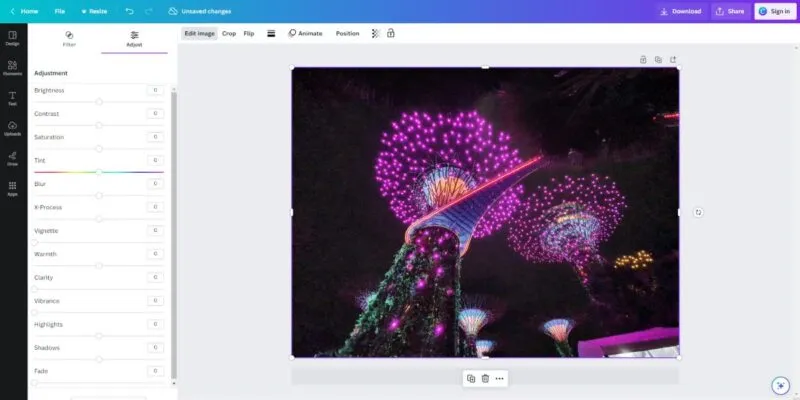
這要歸功於 Canva 的拖放功能,這使其成為最受歡迎的線上設計工具之一。它的易用性和令人印象深刻的即用型內容庫使圖形設計師不再是沒有任何知識或技能的人。只需找到框架、邊框、貼紙、文字或其他設計元素,然後將其拖曳到您的照片上即可。
此外,使用者還可以進行基本編輯(例如裁剪)以及色調調整(例如溫暖度和飽和度)。此外,Canva 還提供了許多一鍵式自動調整和 AI 工具,例如魔術橡皮擦和背景移除器。
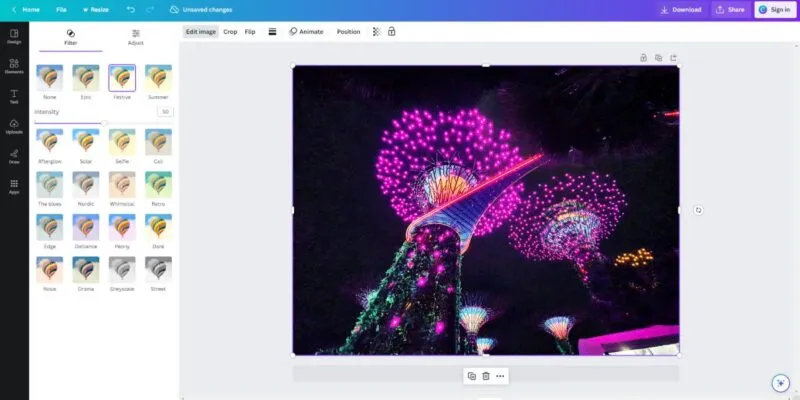
優點
- 與 Canva 的圖形設計元素完美融合
- 無浮水印
- 與多種文件類型相容,包括 HEIC
缺點
- 更複雜的工具(包括人工智慧工具)隱藏在付費牆後面
- 更傾向於圖形設計而不是嚴格的照片編輯
5.最適合初學者和進階使用者:Pixlr
Pixlr有兩個獨立的線上照片編輯器可供選擇,使其成為各種技能水平的人的最佳選擇之一。Pixlr 的工具之一是具有高級功能的專業風格線上照片編輯器。同時,另一個是用戶友好的應用程序,可以完成更多基本任務。
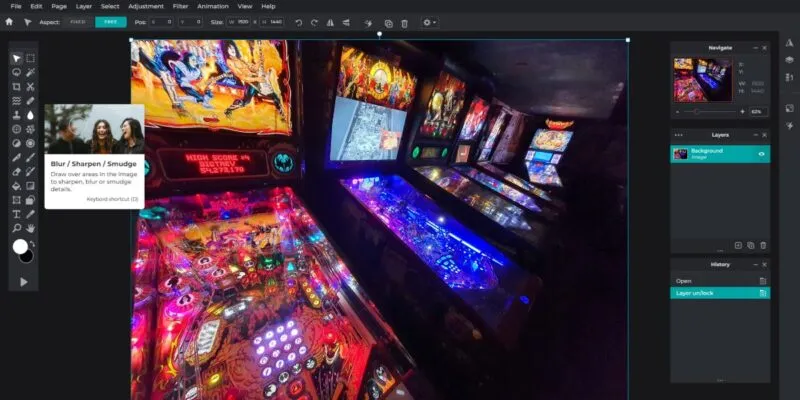
Pixlr E 是一款功能齊全的照片編輯工具,與 Photoshop 極為相似。使用者介面的佈局幾乎相同,您會發現大多數相同的工具和畫筆。它甚至有多層和遮罩可供使用。
如果您不熟悉 Photoshop,或者只需要進行一些基本編輯,可以使用 Pixlr X。這是一款非常適合初學者的線上照片編輯器,具有裁剪和文字疊加等基本功能。此外,它還具有一鍵式濾鏡和人工智慧工具,其中包括背景去除器。
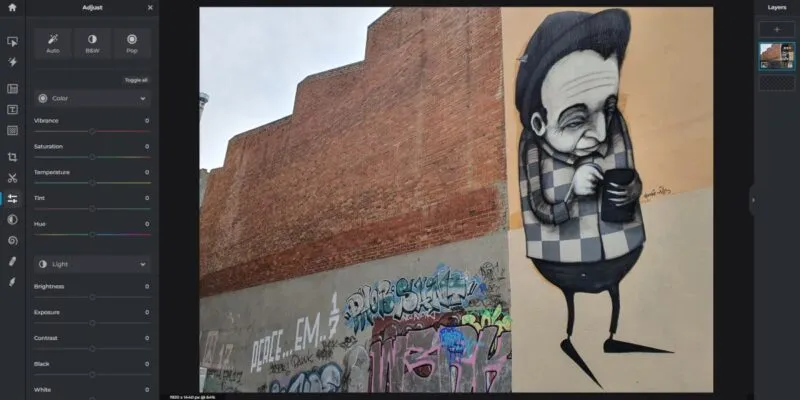
優點
- 適合所有技能水平
- 支援第三方外掛程式(Pixlr E)
- 使用與 Photoshop 相同的鍵盤快速鍵
缺點
- 免費套餐每天僅限匯出 3 次
- 廣告有時可能會很刺眼
6. 最適合拼貼畫:BeFunky
BeFunky是一款線上照片編輯器,因其令人印象深刻的拼貼創作工具而深受內容創作者的歡迎。有多種拼貼佈局可供選擇,其中許多是專為特定社交媒體平台設計的,包括 Pinterest 和 Instagram。
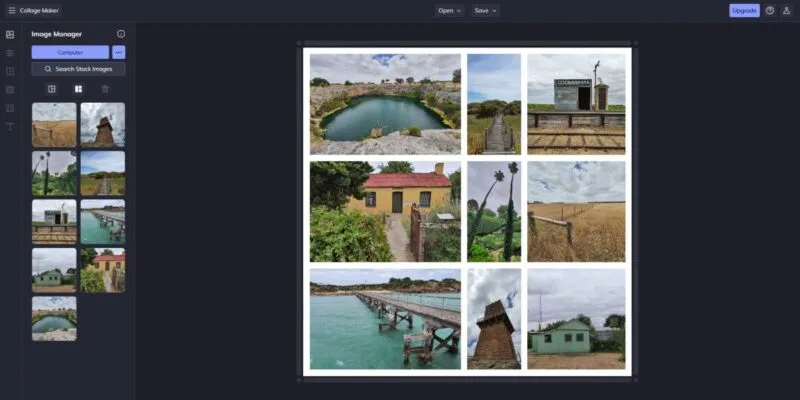
選擇圖像後,只需運行拼貼嚮導,它將創建一個適合平台的拼貼畫。此外,您可以執行多項編輯,包括新增文字、套用篩選器等。
如果您不喜歡拼貼,BeFunky 提供各種濾鏡和 AI 影像增強器。BeFunky 獨特的「藝術」濾鏡只需單擊即可將您的照片變成水彩畫、卡通畫等。此外,還有許多其他調整可用,包括皮膚平滑和曝光校正。
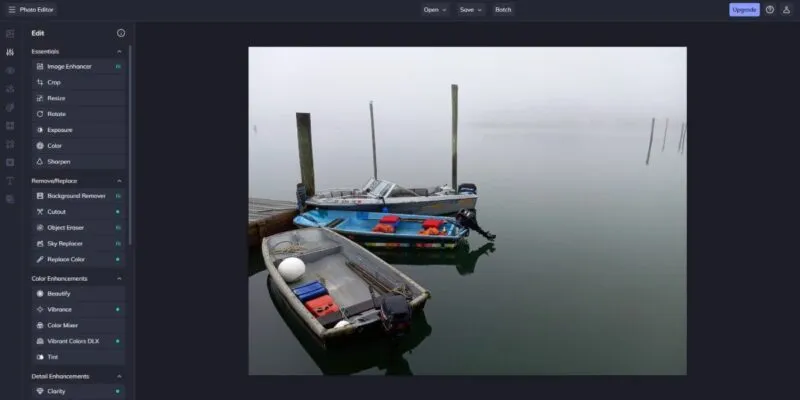
優點
- 適合初學者
- 庫存圖像和向量圖形庫
- 可用的圖形設計功能
缺點
- 沒有離線功能
- 一些功能被鎖在付費牆後面
即使是最好的線上照片編輯器也不像 Photoshop 或 Corel 等付費應用程式那樣功能豐富,但它們每天都在變得更加強大。此外,線上照片編輯器使那些幾乎沒有使用照片編輯軟體經驗的人可以更輕鬆地創建精美的圖像。當然,許多線上照片編輯器具有僅付費客戶才能使用的功能,但免費功能可能足以完成工作。
圖片來源:Pexels。所有螢幕截圖均由 Ryan Lynch 製作。



發佈留言